Pranešimų siuntimas ir skaitymas naudojant "Microsoft Teams"
Pokalbiai leidžia lengvai siųsti ir skaityti pranešimus, todėl galite greitai bendrinti informaciją su komandos nariais.
Siųsti laišką
-
Norėdami pradėti naują pokalbį, programos viršuje pasirinkite Naujas pokalbis

-
Naujo pokalbio viršuje esančiame lauke Kam įveskite vardą arba vardus.

-
Parašykite pranešimą pokalbio apačioje esančiame lauke. Norėdami atidaryti formatavimo parinktis, pasirinkite Formatuoti

Kai būsite pasirengę, pasirinkite Siųsti 
Siųsti daugiau pranešimų
Kai pokalbis bus pradėtas (grupė arba vienas su vienu), tiesiog pasirinkite jį pokalbių sąraše, kad jį atidarytumėte ir išsiųstumėte daugiau pranešimų.
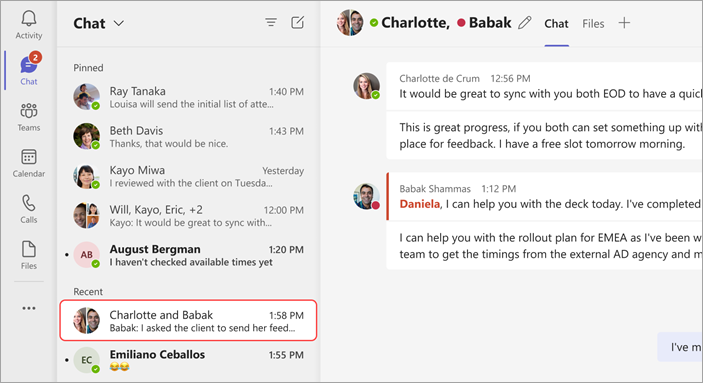
Išsiųsto pranešimo redagavimas arba šalinimas
Norėdami panaikinti pranešimą, kurį išsiuntėte į pokalbį ar kanalą, eikite į pranešimą ir pasirinkite Daugiau parinkčių 

Norėdami redaguoti pranešimą, pasirinkite Daugiau parinkčių 


Pranešimo žymėjimas kaip neskaityto
Jei norite prisiminti perskaityti pranešimą vėliau, galite pažymėti jį kaip neskaitytą. Eikite į pranešimo viršų ir pasirinkite Daugiau parinkčių 
Pasakykite daugiau su reakcija
Galite greitai atsakyti į bet kurį pranešimą su "emoji" reakcija. Norėdami matyti visą rinkinį, laikykite žymiklį virš pranešimo ir pasirinkite norimą. Tada stebėkite, kaip jis rodomas viršutiniame dešiniajame pranešimo kampe.
Norėdami tinkinti numatytąsias reakcijas ir gauti daugiau informacijos apie "emoji", žr. "Emoji", GIF arba lipduko siuntimas programoje "Microsoft Teams".
Skaitomumo gerinimas
Jei norite garsiai išversti arba skaityti tekstą, išbandykite šias parinktis:
Siųsti laišką
Bakstelėkite Pokalbis 


Kai gaunate pranešimą, yra keli veiksmai, kuriuos galite atlikti su šiuo laišku.
Pranešimo žymėjimas kaip neskaityto arba įrašyto
Jei norite prisiminti perskaityti pranešimą vėliau, galite pažymėti jį kaip neskaitytą arba įrašytą. Jei norite siųsti pokalbio pranešimus, paspauskite ir laikykite pranešimą, tada pasirinkite Įrašyti šį pranešimą arba Pažymėti kaip neskaitytą.
"Emoji" reakcijos įtraukimas į pranešimą
Galite greitai atsakyti į bet kurį pranešimą su "emoji" reakcija. Bakstelėkite ir palaikykite pranešimą, į kurį norite įtraukti reakciją. Tada pasirinkite norimą reakciją ir stebėkite, kaip ji rodoma viršutiniame dešiniajame pranešimo kampe.










